
左手デバイス ~布教編~
友人「卓のギャラです!!」つAmazonギフト
私「ギャラで探索者モデリング作業環境が潤うの草なんだわ」
今回は左手デバイスのお話。
〇左手デバイスとは
モデリングを問わず、作業効率の為に使用される機器のことです。
各ボタンにショートカットキーを登録しておいて、直感的に作業出来るようにするのが目的。
有名なのは、『TourBox NEO』とか『Loupedeck Live』とか?
でもお高いんですよこれ。
なので、安価+ご家庭にある確率の高いもので代用する方法が、一時期Twitterで話題になっていました。
任天堂SwitchのJoy-Con(L)。
しかも左利きは(R)を使えばいいとかいう親切設計。流石任天堂さん。
実際、私も最初はJoy-Conを導入していました。
しかしSwitch本体に刺して充電すると、毎回接続設定からやり直しになる。
これが地味~~~に、面倒臭い。
何で作業効率上げる為のデバイスで、毎回こんな手間かかってんだ。
Joy-Conの充電器を買うか、専用に左手デバイスを用意するか。
悩んでいたそんな時、CoC卓仲間から頂きました。

Bluetoothで接続出来る、ちっちゃいコントローラー。
スティックはぶっ壊す(前科三犯)ので、なし。
お試し価格+片手で持てることを重視しました。
もう少しボタン数が多い方がいい人は、同メーカーのこの辺も良さげ。
〇使用感
内容物は、本体・取説・充電ケーブル(USB Type-B ケーブル長さ約1cm)・ストラップ・おまけのピン。

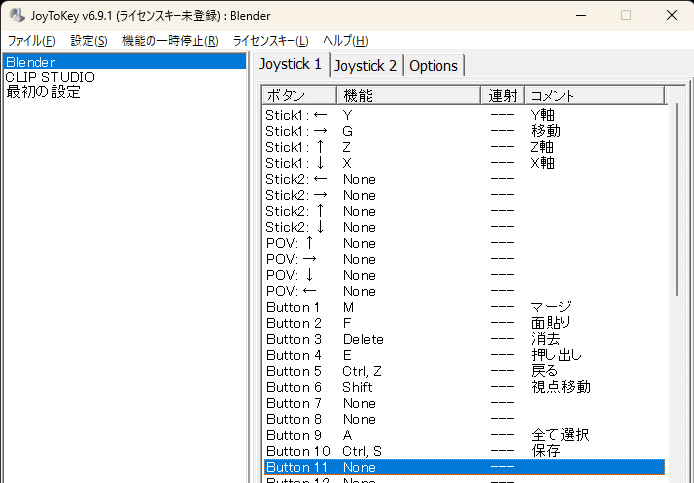
左手に持つ前提じゃないので、Joy-Conよりは多少持ちにくい
Joy-Conよりボタン数が少ない分、設定出来るショートカットは少ない
スティックじゃない分、誤入力は減る(+壊す心配をしなくていい)
毎回接続し直さなくていい
スリープ状態に入っても、Startキーだけで再接続してくれる……!!
まだJoy-Conに慣れ始めたかな~ぐらいだったので、違和感もなく快適に作業出来ています。
〇導入方法
別記事にまとめました。
Joy-Conでも試せるので、興味を持った方は是非。
この記事が気に入ったらサポートをしてみませんか?
